스트라바의 경로 기능을 사용하여 주변의 새로운 지역을 발견하거나, 나중에 사용할 수 있도록 친구의 경로를 저장하거나, 경로를 공유할 수 있습니다. 스트라바를 사용하지 않는 사람이 만든 경로를 업로드할 수도 있습니다.
스트라바에서 경로를 저장하는 방법
네트워크의 누군가가 스트라바에 기록한 공유 사이클링 또는 러닝 경로를 보존할 수 있으므로 나중에 원할 경우 해당 경로를 시작할 수 있습니다.
제공된 지도에 특정 활동을 저장하려면 원하는 위치를 탭한 다음 “경로 저장”을 선택하기만 하면 됩니다. 경로에 사용자 지정 이름을 지정하여 쉽게 식별할 수 있습니다. 또한 저장된 경로를 다운로드하여 인터넷이 연결되지 않는 지역에서도 사용할 수 있습니다.
작업이 완료되면 오른쪽 상단 모서리 버튼을 클릭하여 저장하세요.
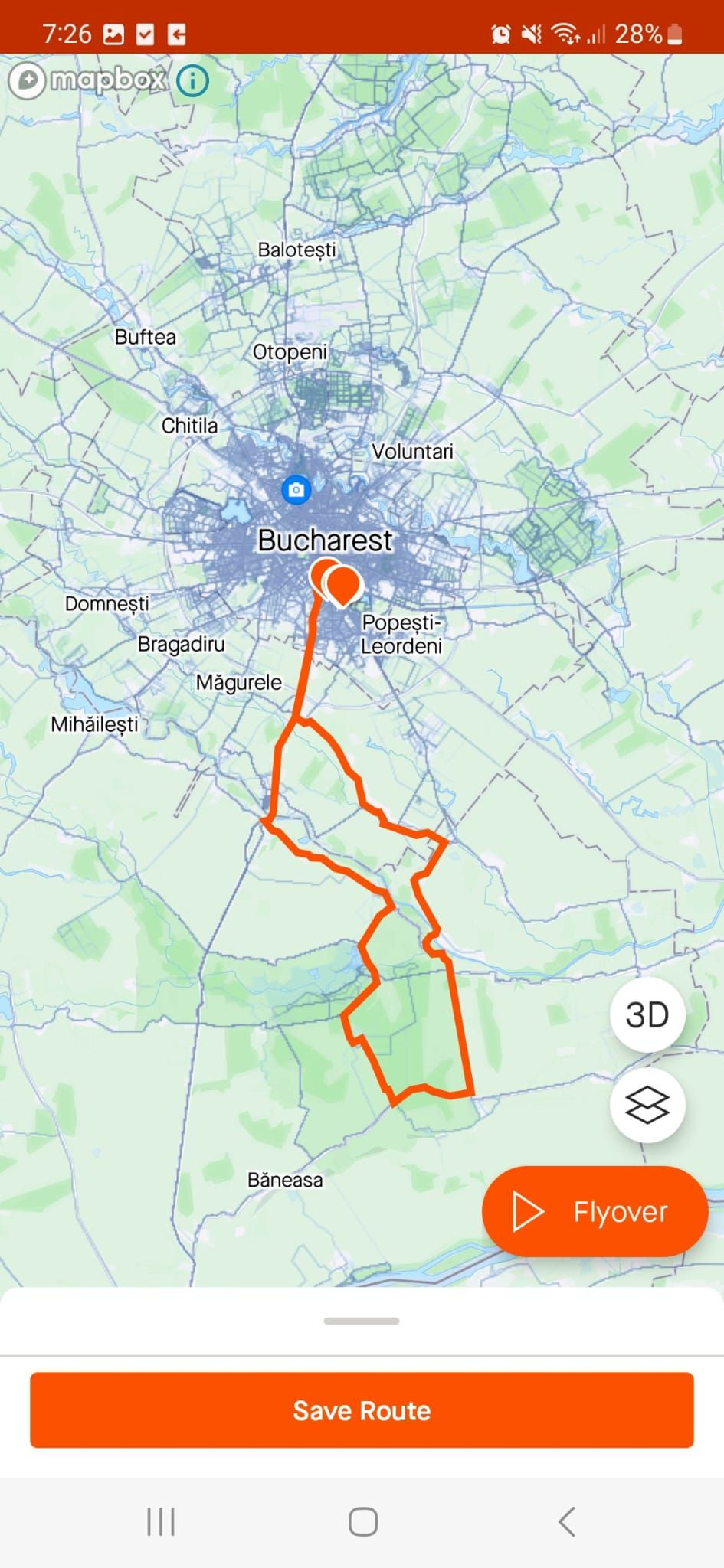
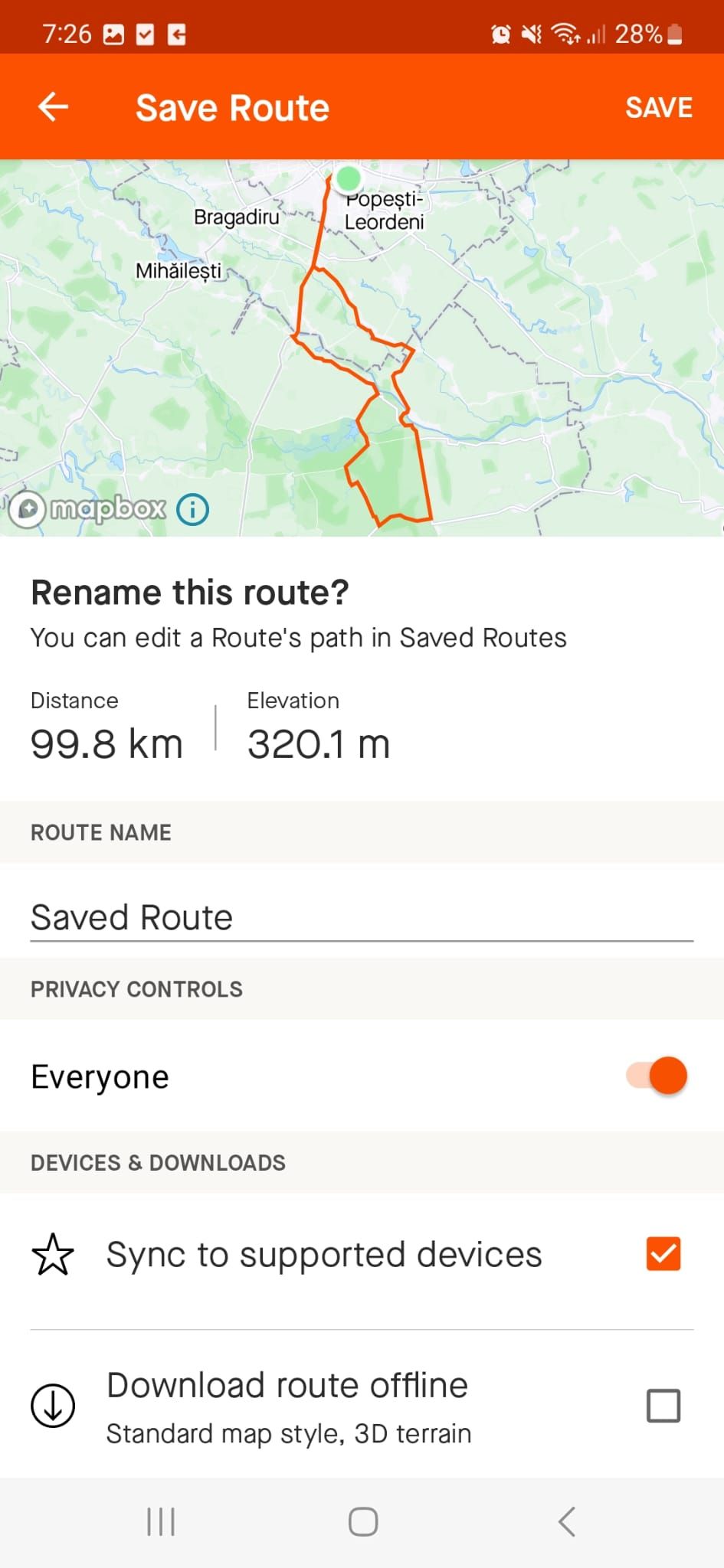 닫기
닫기
저장된 경로를 따라가는 방법
이전에 저장한 내비게이션 경로에 액세스하려면 “지도” 애플리케이션으로 이동하여 “저장된 경로”를 선택하세요. 여기에서 안내를 받고자 하는 경로를 선택하세요.
“시작”을 선택하여 프로세스를 시작하면 스트라바가 현재 위치 및 출발 지점을 기준으로 가장 가까운 경로 목적지를 식별합니다. 이 서비스의 일부로 내비게이션 안내는 제공되지 않는다는 점에 유의하시기 바랍니다.
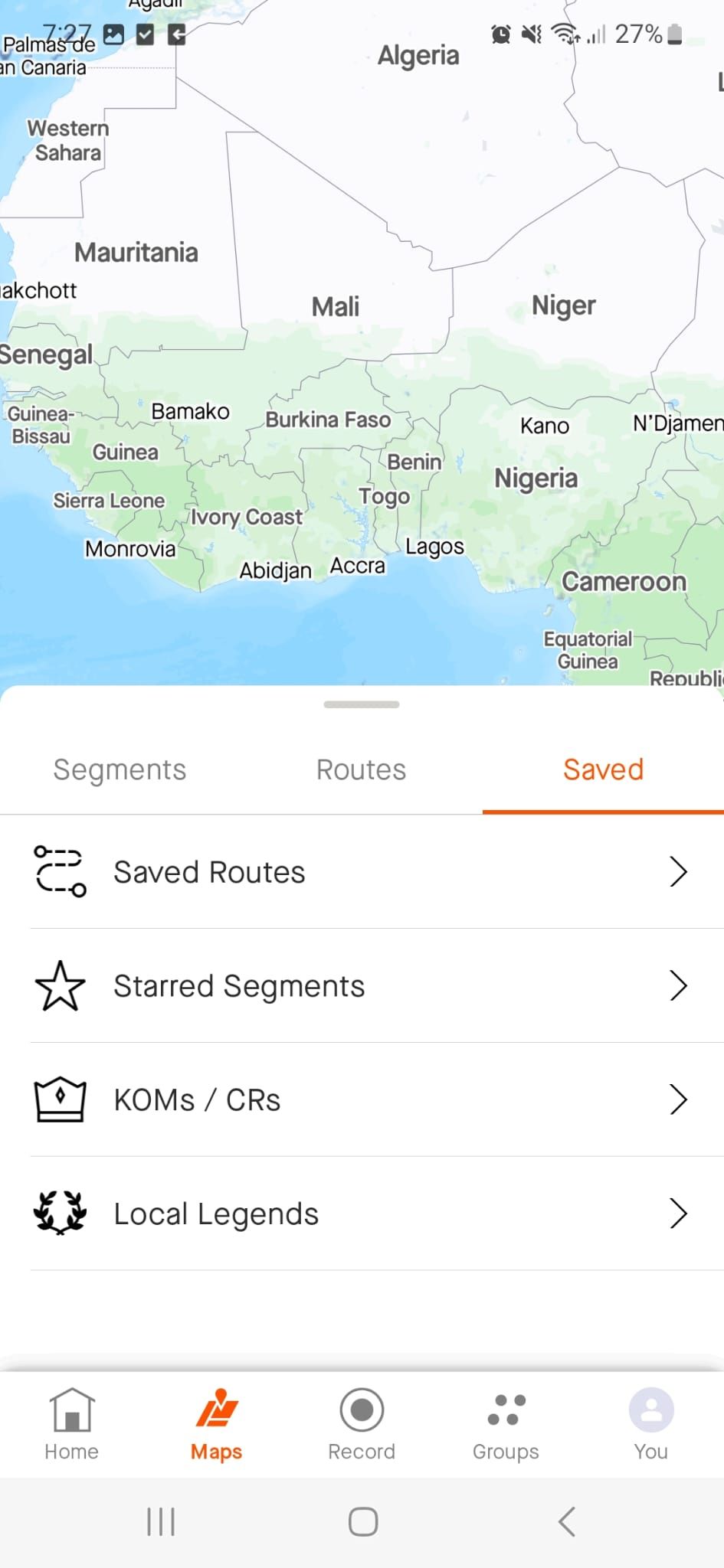
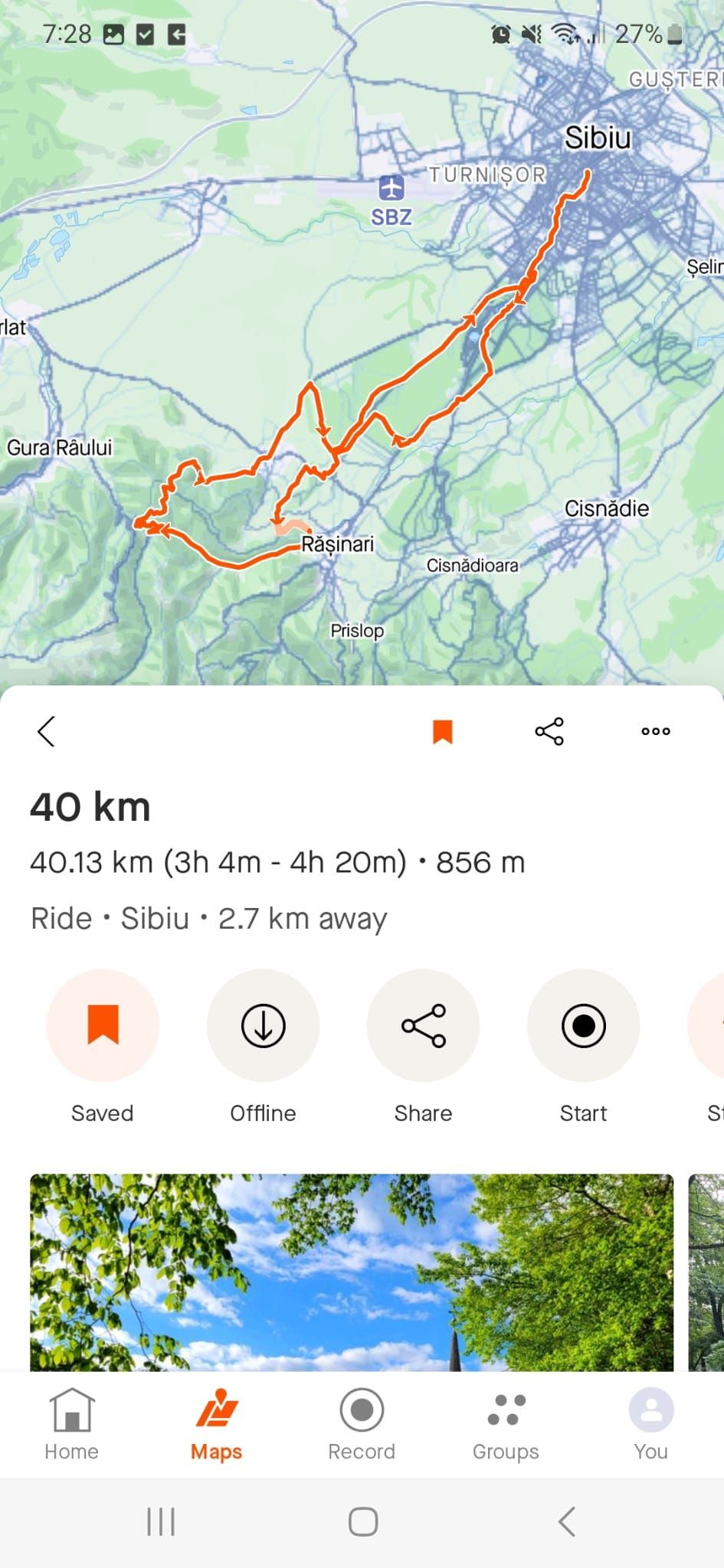 닫기
닫기
경로 안내를 받으려면 점 3개 기호를 사용하고 사용 가능한 선택 항목에서 “운전 경로”를 선택하세요.
스트라바에서 새로운 경로 찾기
스트라바는 사용자가 운동하는 동안 열정을 유지할 수 있도록 대체 경로를 제안하여 조깅, 사이클링, 트레킹과 같은 야외 활동의 단조로움을 방지하는 혁신적인 솔루션을 제공합니다.
프로그램을 시작하고 “지도” 기능을 탭하여 탐색합니다. 그런 다음 “경로”를 선택합니다. 이 작업을 완료한 후에는 최적의 제안을 생성하기 위해 처리할 몇 가지 정보를 제공하세요. 시작하려면 앱 내에서 현재 지리적 위치를 설정하세요.
적합한 스포츠 유형, 거리, 고도, 표면을 선택하여 스트라바의 기능을 사용하여 효율적인 경로를 생성하여 최고의 퍼포먼스를 낼 수 있도록 라이딩을 최적화합니다.
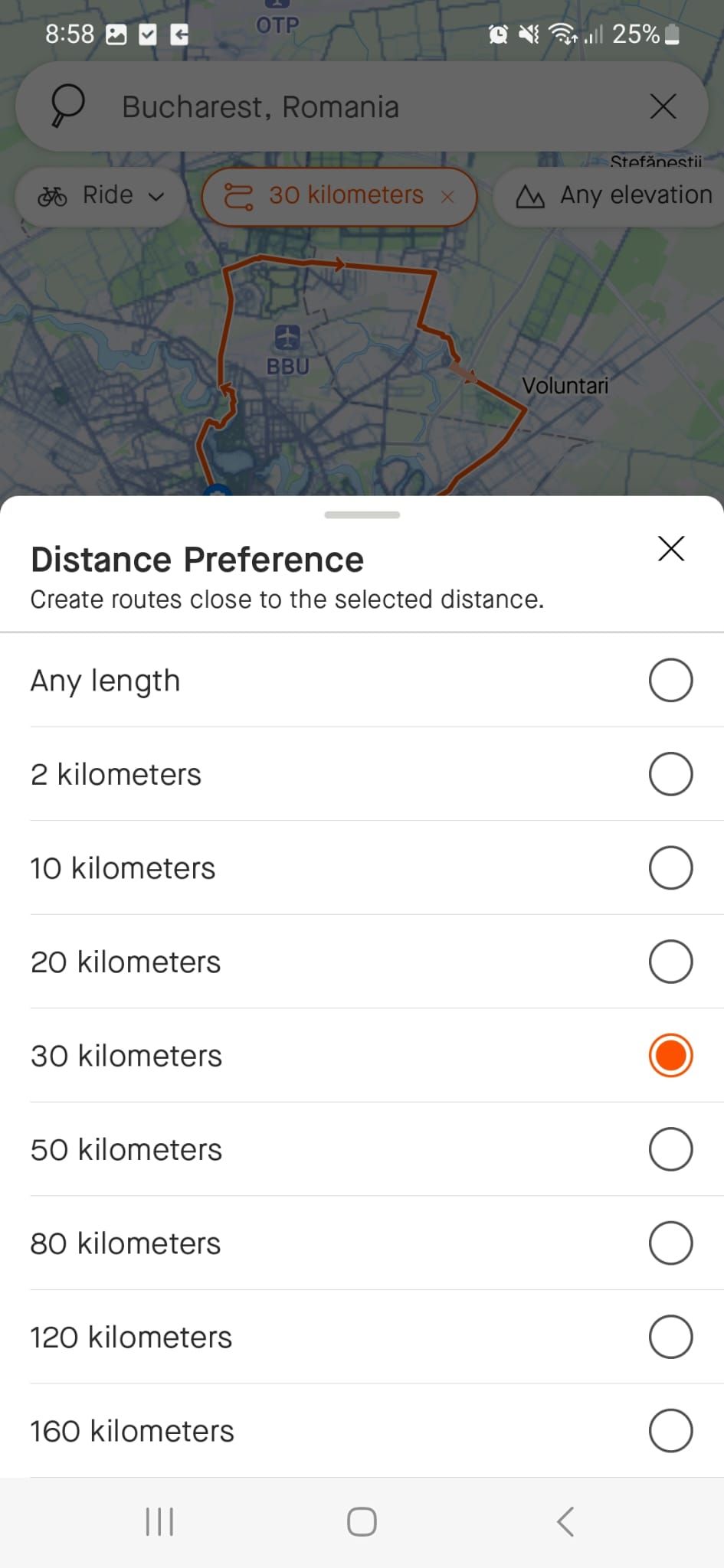
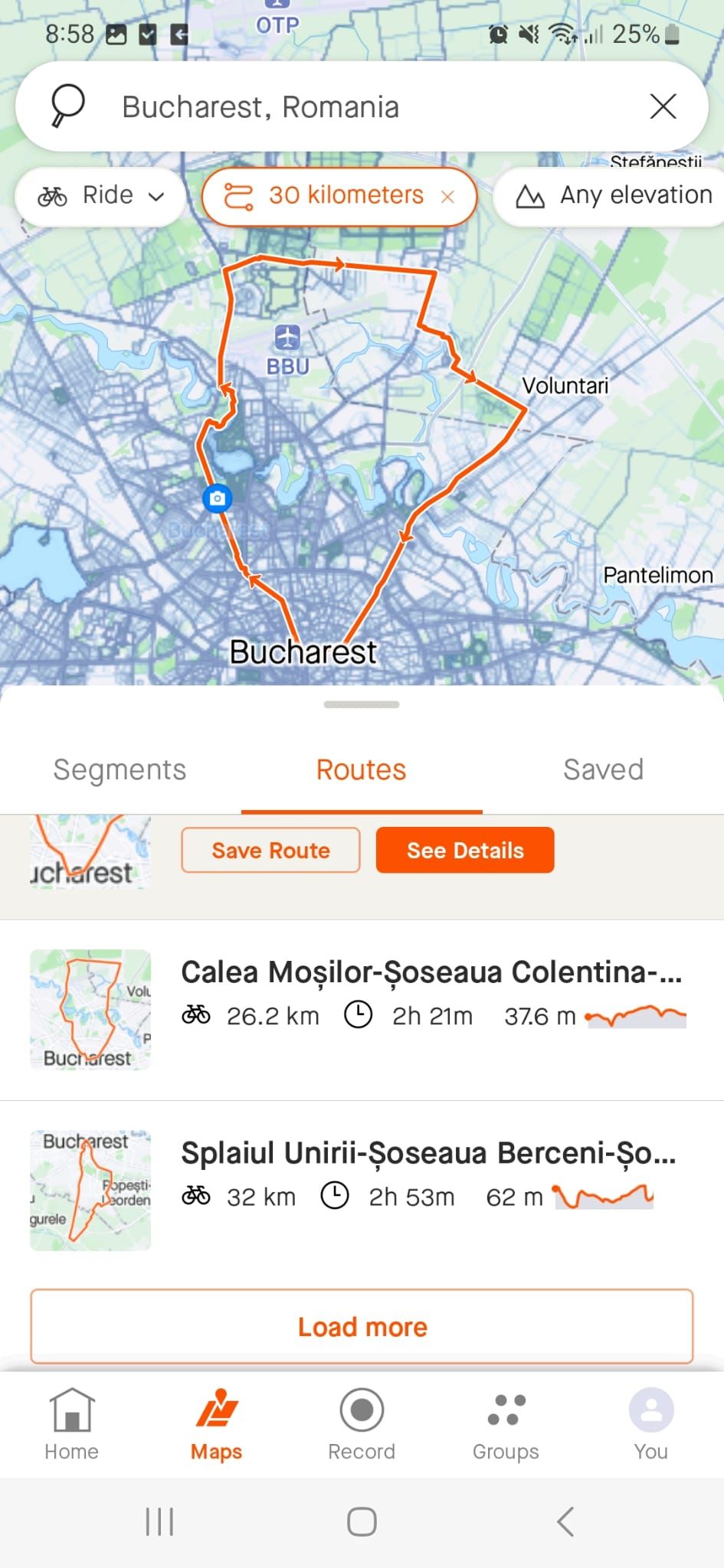 닫기
닫기
사용 가능한 모든 평가 기준을 엄격하게 준수할 필요는 없으며, 특히 트레일 및 도로 네트워크가 부족한 지역에서는 선택의 폭이 제한될 수 있습니다.
스트라바에서 경로를 해결하는 방법
스트라바에서 제안한 경로가 사용자의 선호도에 맞지 않을 경우 수정할 수 있습니다.이 기능을 사용하면 특정 요구 사항과 목표에 따라 운동 계획을 맞춤 설정하고 최적화할 수 있습니다.
이전에 저장한 기존 경로를 수정하려면 저장된 옵션 목록에서 원하는 경로를 선택하여 액세스하면 됩니다. 선택한 후 선택한 경로 내에 있는 점 3개 메뉴를 사용하여 편집 프로세스를 시작합니다. 원래 경로를 유지하려면 대신 ‘사본 편집’을 선택하세요.
운동 내에서 경로를 수정하려면 기존 경로에서 경유지를 탭하여 선택하기만 하면 됩니다. 그런 다음 원하는 대로 마커의 위치를 변경할 수 있으며, Strava는 경로의 길이와 고도를 자동으로 업데이트합니다. 변경이 완료되면 ‘계속’을 탭하여 계속 진행합니다.
‘저장’을 클릭하면 선택한 목적지의 명칭을 수정하거나, 개인 정보 매개변수를 조절하거나, 오프라인 호환 형식으로 가져올 수 있는 옵션이 있습니다. 선택이 완료되면 “저장”을 클릭하여 확인합니다.
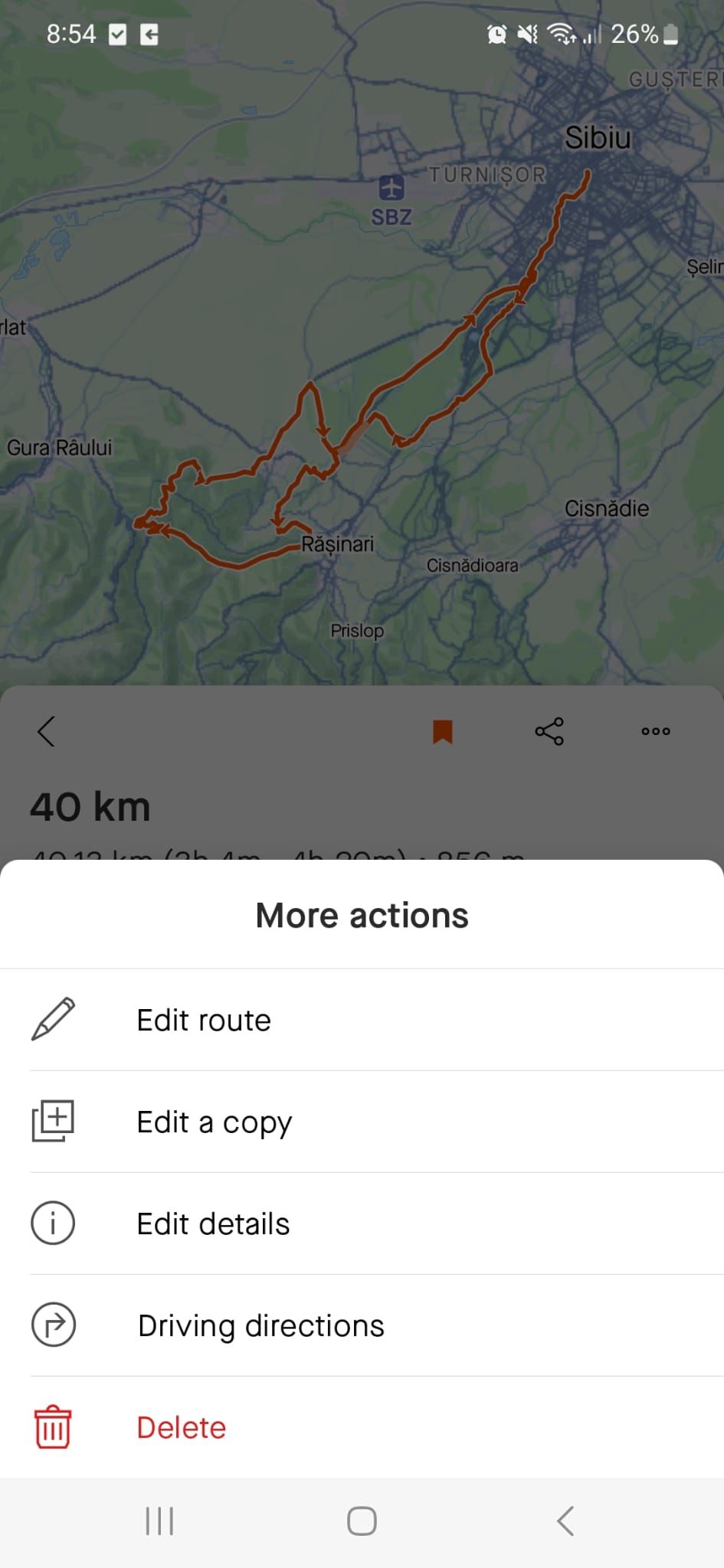
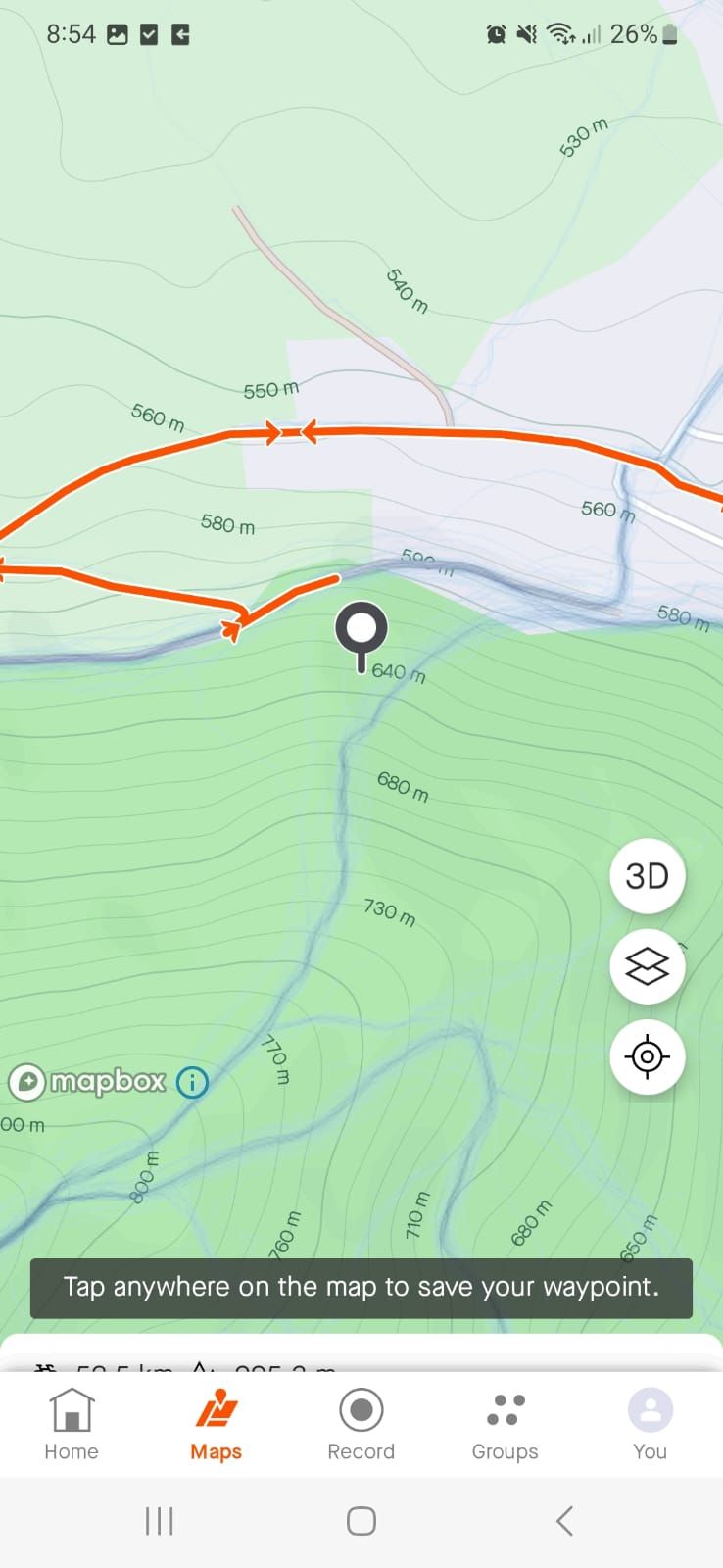 닫기
닫기
이제 저장된 노선 섹션에서 수정된 여정에 액세스할 수 있습니다.
스트라바 경로를 처음부터 생성하는 방법
스트라바의 경로 검색 기능으로 만족스러운 결과를 얻을 수 없는 경우 사용자 지정 경로를 생성할 수 있습니다. 특정 지역을 자주 횡단하고 적절한 내비게이션 능력을 갖추고 있다면 이 기능을 수동으로 활용하여 자신과 동료 모험가들을 위한 맞춤형 경로를 만들 수 있습니다.
스트라바 모바일 애플리케이션에서 사용자 지정 경로에 액세스하려면 인터페이스 하단으로 이동하여 “지도”를 선택하세요. 거기에서 “경로” 섹션으로 들어가 “나만의 경로 그리기”를 선택합니다. 사용자는 “연필 도구”를 사용하여 지도에 원하는 경로를 직접 그리거나 “+
“를 클릭하여 웨이포인트를 추가할 수 있습니다. 스트라바의 알고리즘은 가장 가까운 트레일이나 도로에 맞게 자동으로 조정하여 부정확한 도면을 수용하도록 설계되어 있습니다. 그러나 근처에 여러 옵션이 있는 경우 정확성을 보장하기 위해 더 확대하거나 더 큰 디스플레이를 사용해야 할 수 있습니다.
작업이 완료되면 ‘완료’ 옵션을 사용하여 경로 재정의, 호환 장치와 동기화하여 원활한 통합, 오프라인 사용을 위한 사본 가져오기 등 다양한 편의 기능에 액세스하세요.
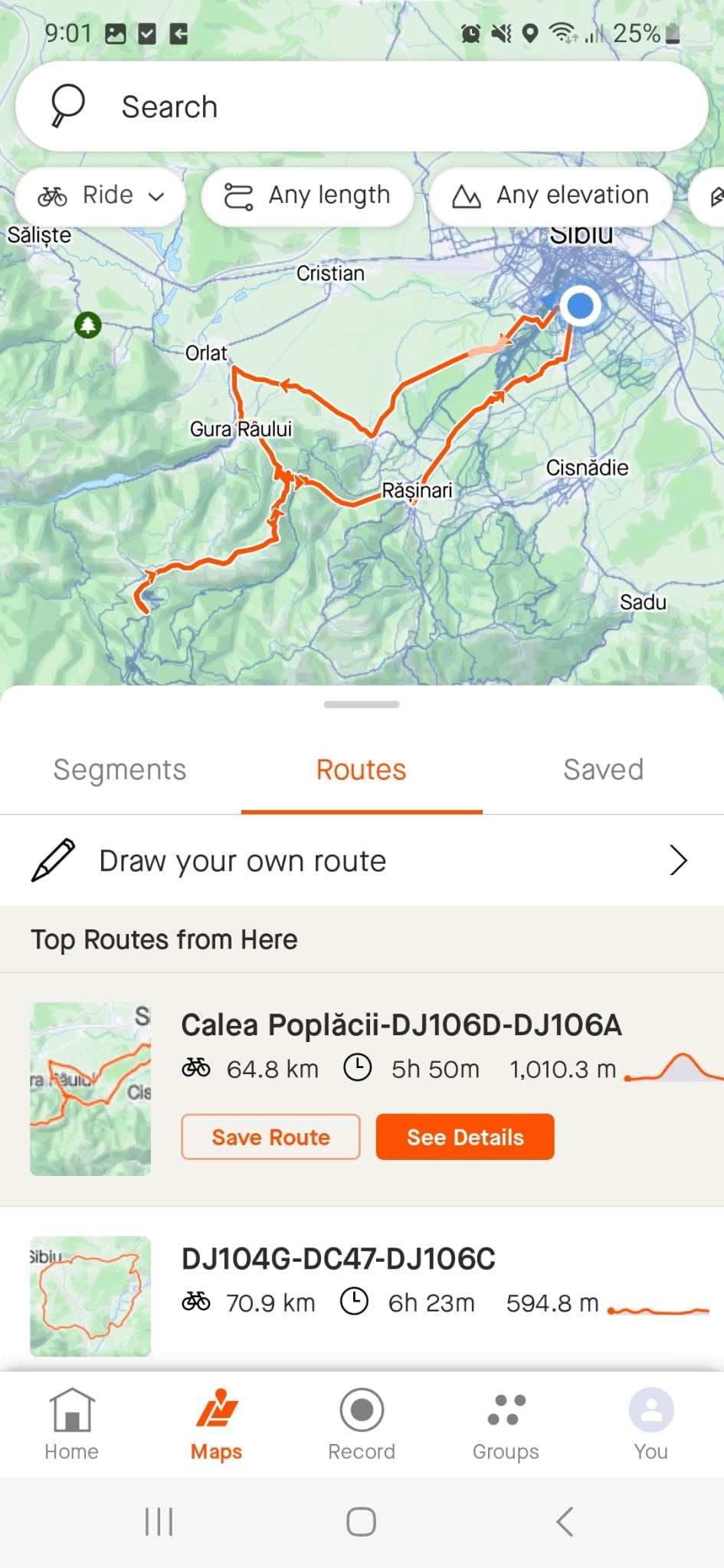
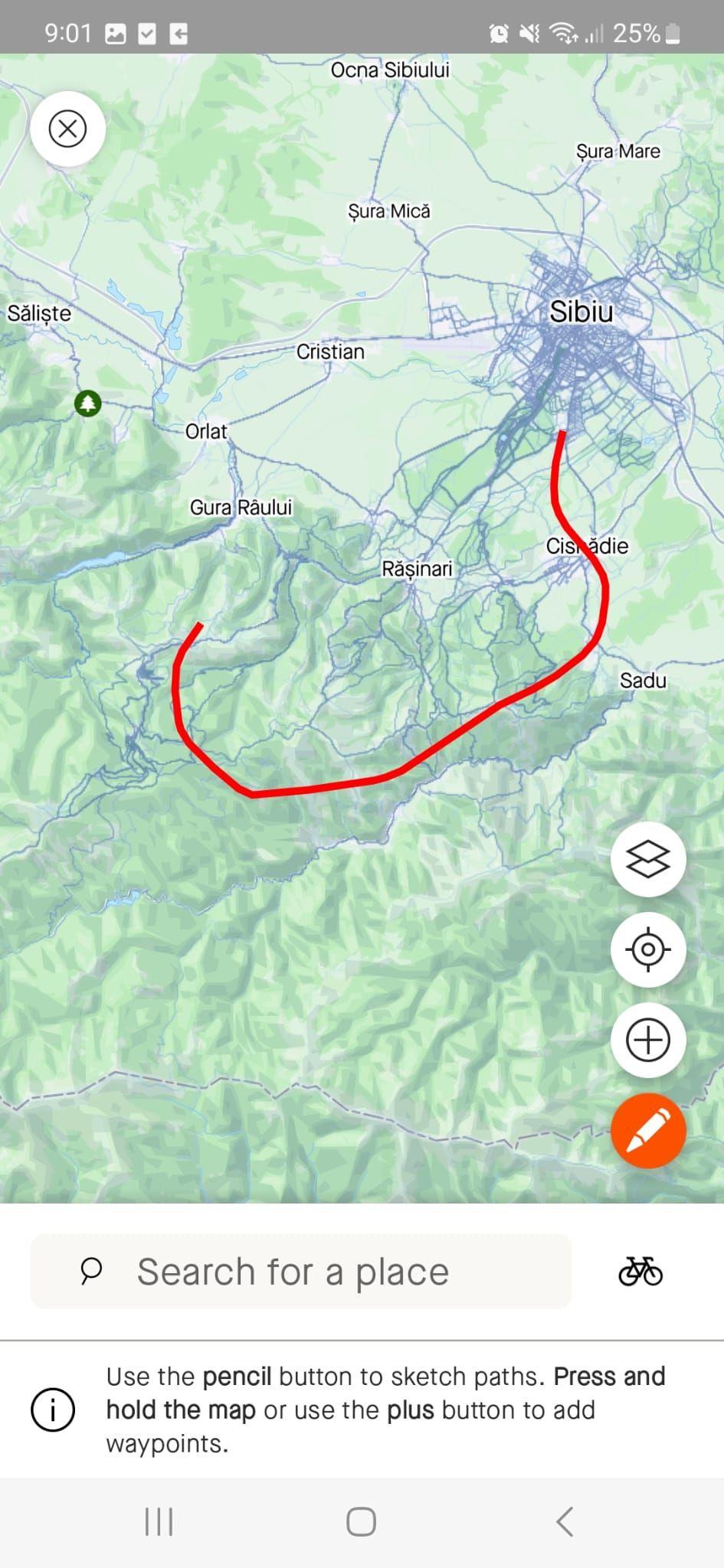
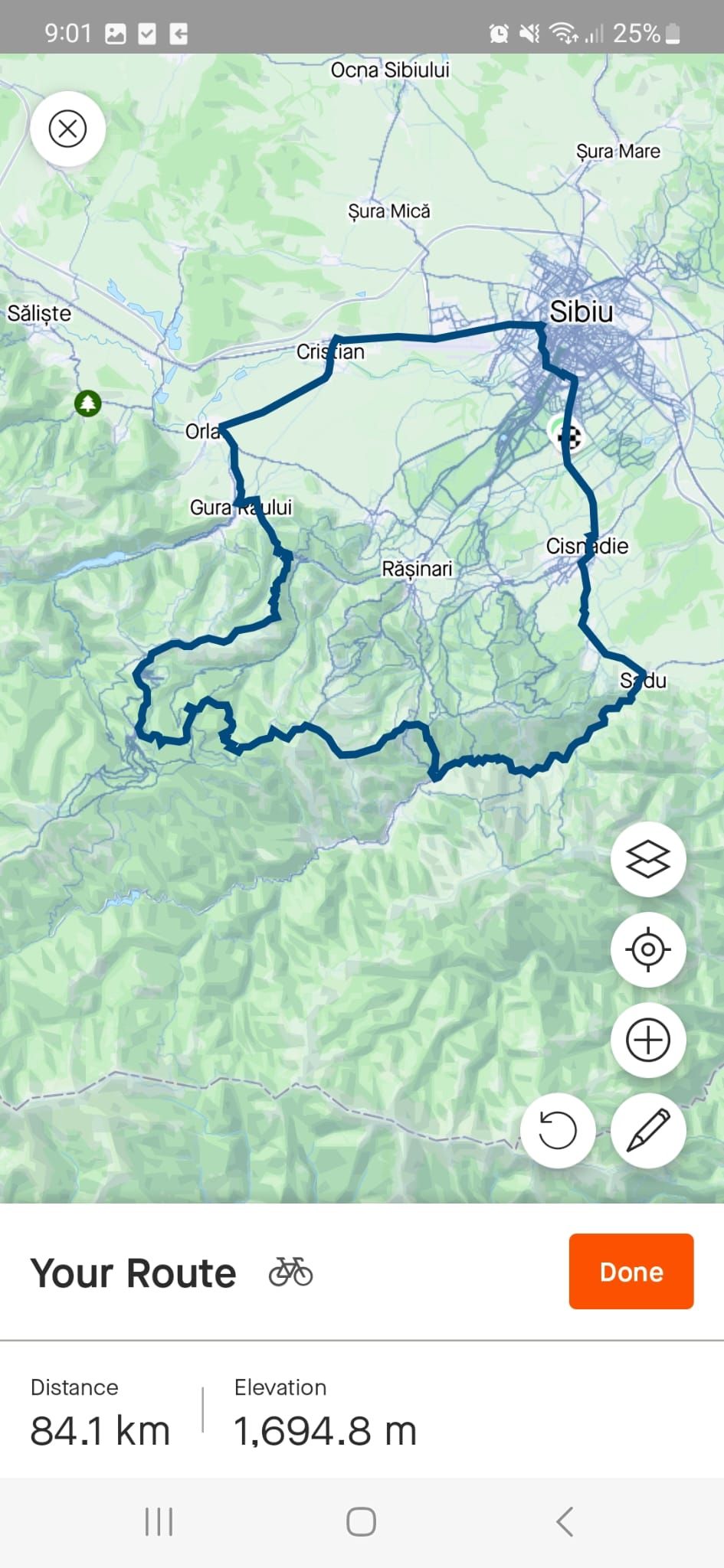 닫기
닫기
스트라바 웹 플랫폼을 사용하여 개인화된 경로를 생성하려면 탐색 메뉴로 이동하여 “경로 생성”을 선택합니다. 여기에서 선호도에 따라 자극적이면서도 즐거운 코스를 설계하세요.
스트라바 경로를 공유하는 방법
스트라바는 아마추어와 엘리트 운동선수 모두 자신의 피트니스 여정을 기록할 수 있는 훌륭한 플랫폼이지만, 사용자 간에 특정 경로를 전송할 수 있는 기능이 부족합니다. 대신, 사용자는 먼저 전체 운동을 업로드해야 하며, 그 후에 지인이 개별 프로필에 액세스하여 경로를 저장할 수 있습니다.
운동 중 하나를 배포하려면 원하는 동작을 선택하고 “공유” 기호를 누르기만 하면 됩니다. 그 후, 활동을 전파할 애플리케이션을 선택하세요. 표준 대안이 취향에 맞지 않는 경우 “더보기” 옵션을 자유롭게 활용하세요.
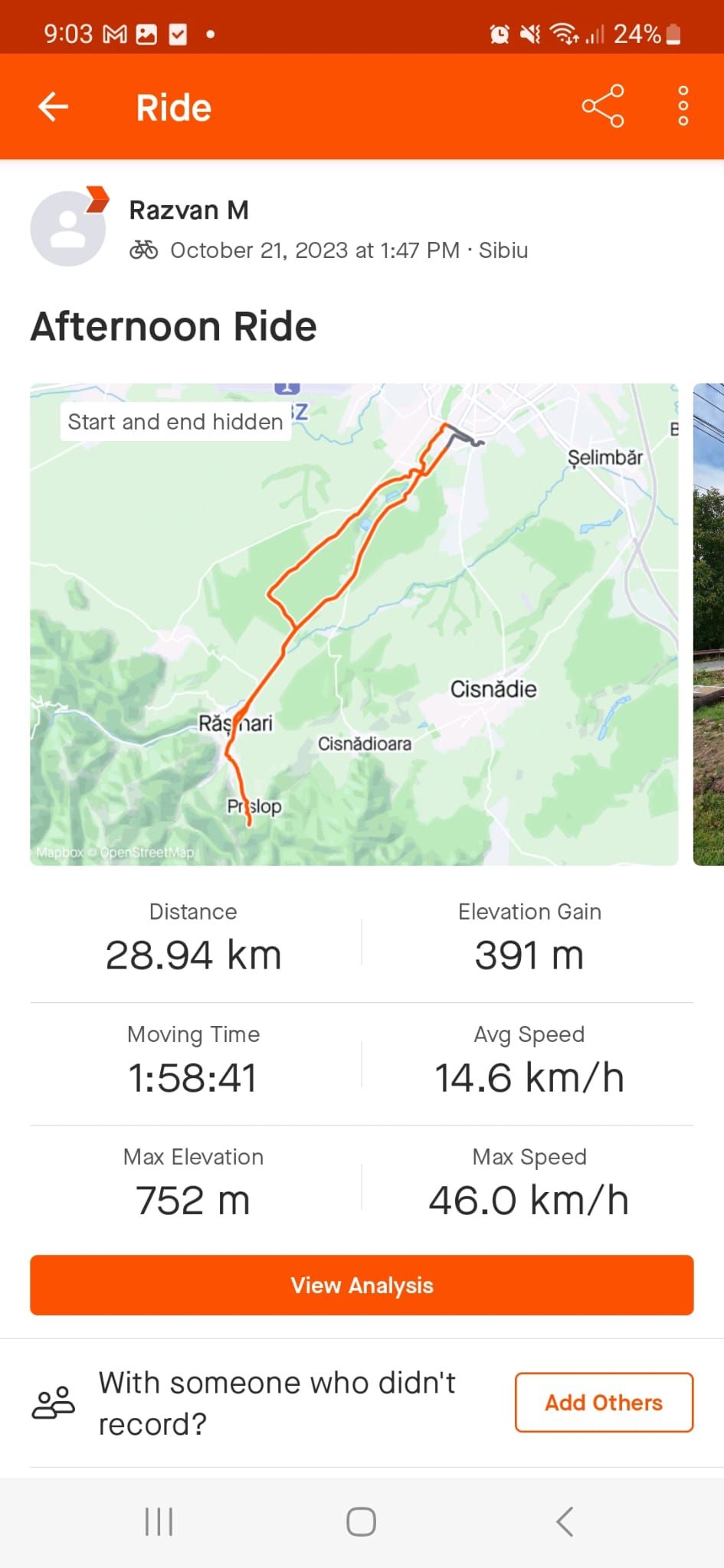
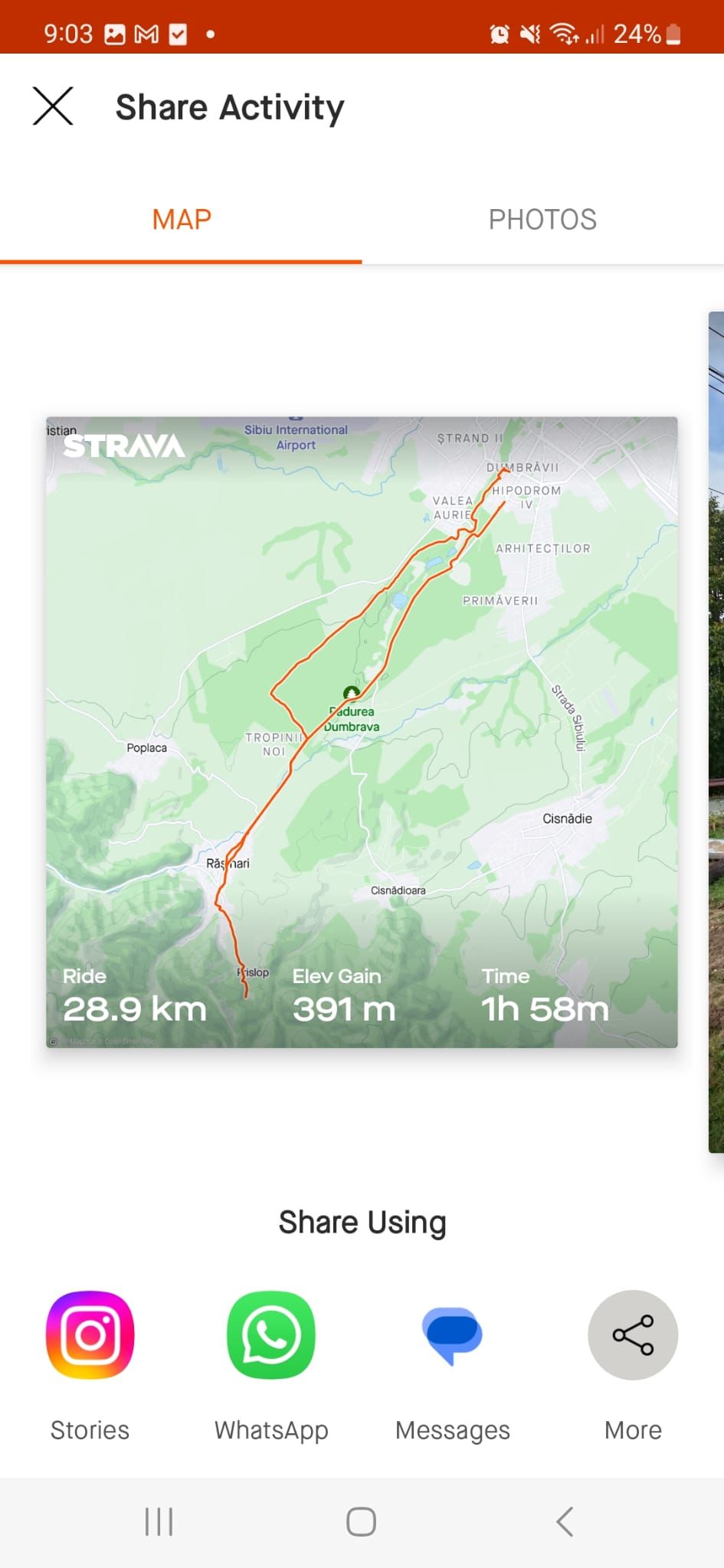 닫기
닫기
스트라바 비사용자와 경로를 공유하는 방법
스트라바 플랫폼을 사용하지 않는 친구와 직접 경로를 공유하는 것은 불가능할 수 있지만, GPX 파일을 제공하여 경로 정보를 공유할 수 있는 대체 방법이 있습니다.
⭐ Strava €™ 웹사이트 에서 계정에 로그인합니다.
전달하고자 하는 경로 또는 여정을 선택하고 이와 관련된 활동을 선택합니다.
GPX 옵션을 클릭하여 해당 파일을 검색하세요.
이메일이나 인스턴트 메시징 플랫폼과 같은 적절한 통신 매체를 통해 전자적으로 문서를 전송하여 지인과 공유하세요.

이제 개인이 선호하는 경로의 GPX 파일을 다운로드하여 매핑 및 글로벌 포지셔닝 시스템 애플리케이션과 함께 사용하여 동일한 코스를 탐색하는 동안 안내에 활용할 수 있습니다.
스트라바에 새 경로 업로드
지인이 스트라바를 사용하지 않지만 코스 개요를 전송하고 싶거나 인터넷 기반 경로를 우연히 발견하여 테스트해보고 싶은 경우에도 비슷한 원칙이 적용됩니다.
GPX 파일 형식의 GPS 경로 데이터를 Strava 계정에 업로드하려면 다음 단계를 따르세요:
⭐ Strava 웹사이트로 이동합니다.
“대시보드” 섹션으로 이동하여 “내 경로”를 선택하세요.
“새 경로 만들기”를 선택하여 새 경로 만들기를 진행하세요.
지정된 “업로드” 버튼을 클릭하여 GPX 파일을 업로드한 후, 선택한 GPX 파일을 선택하여 처리할 수 있습니다.
스트라바에서 경로를 생성한 후에는 웨이포인트를 조작하고 조정하여 필요한 수정이나 조정을 할 수 있습니다.
편집을 완료했으면 선택한 경로를 저장하도록 선택하세요.
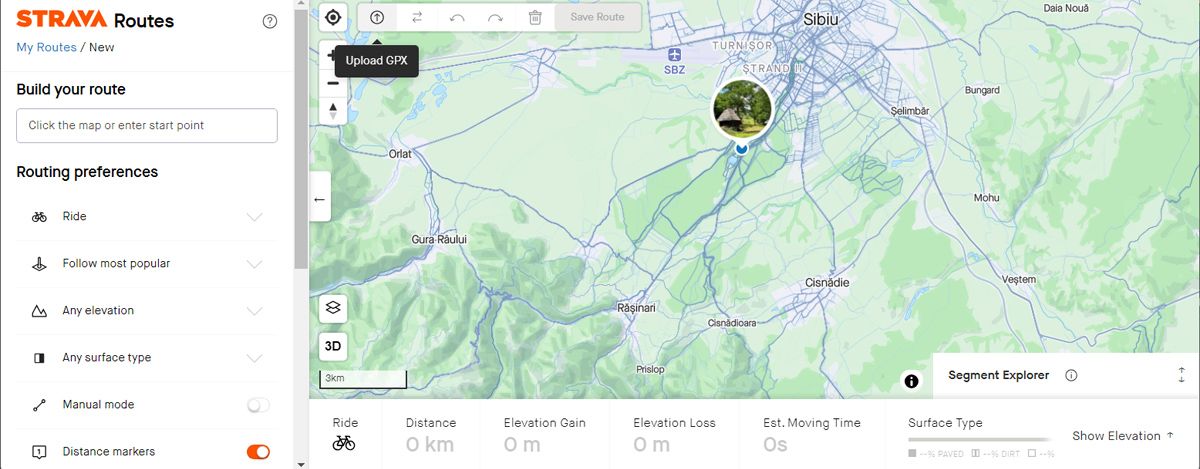
스트라바 경로로 탐색 시작
1억 명 이상의 등록 사용자를 자랑하는 스트라바는 프로 선수와 일반 운동선수 모두에게 매우 인기 있는 애플리케이션입니다. 개인 성과를 모니터링하는 것 외에도 개인은 비슷한 성향의 사람들과 연결하기 위해 클럽에 가입할 수 있으며, 동기 부여 수준을 유지하기 위해 고안된 챌린지를 시작할 수 있습니다.
Strava는 사용자가 다양한 경로를 탐색하고 주변에서 유행하는 트레일을 식별할 수 있는 다양한 기능을 제공합니다. 또한 플랫폼에서 동료 애호가들의 선구자적인 노력을 따라가면서 그들의 업적을 모방할 수도 있습니다. 경로 탐색 기능은 프리미엄 회원에게만 제공되지만, 선호하는 취미 활동에 참여하는 데서 오는 즐거움을 저해하지는 않습니다.